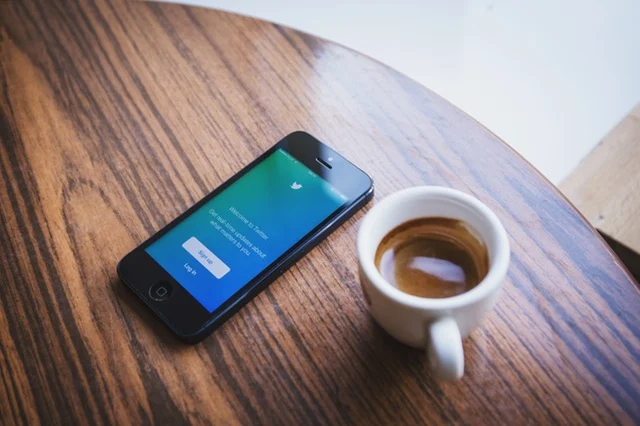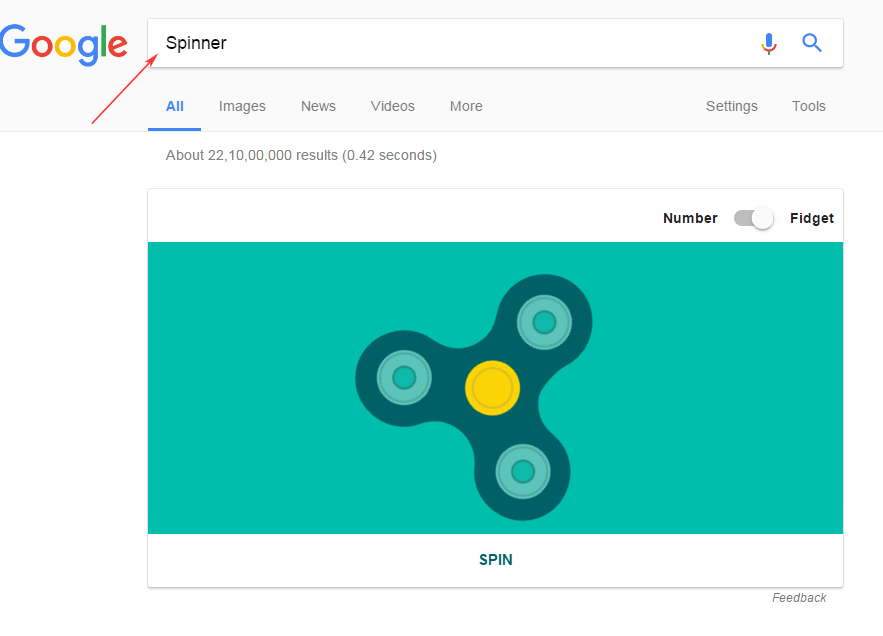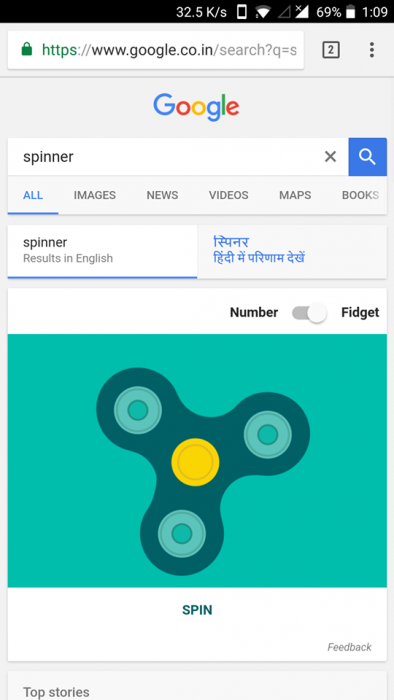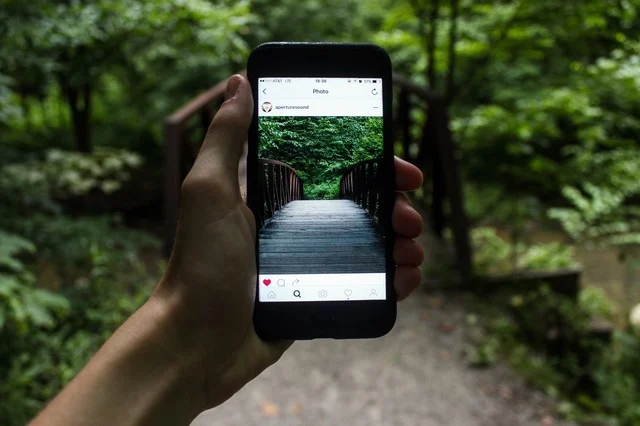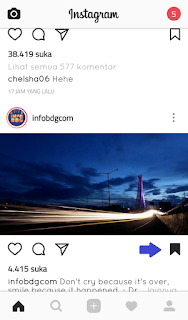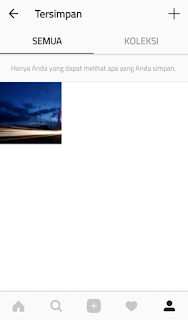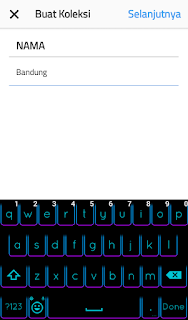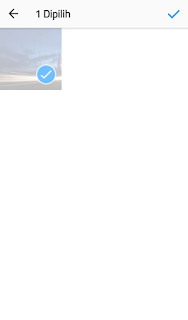Kenapa iPhone Jarang Lag Dibanding Android
Android Info iPhone Mobile
Ketika pengguna gak pake aplikasi secara aktif, si sistem bakalan mindahin aplikasi tersebut ke bagian background/latar belakang. Untuk kebanyakan aplikasi, proses background ini bisa dibilang berhenti sejenak, otw penghentian aplikasi. Penghentian aplikasi ini adalah cara untuk meningkatkan daya hidup baterai dan juga memungkinkan sistem buat nyediain sumberdaya penting untuk aplikasi bagian foreground yang sedang digunakan pengguna.
Kebanyakan aplikasi bsa berpindah dari suatu bagian ke bagian lain dengan cukup mudah, tapi disana juga ada alasan yang masuk akal buat si aplikasi untuk terus berjalan di background. Sebuah aplikasi audio misalnya, yang mungkin perlu terus memainkan musik, walaupun layar dikunci. Aplikasi lain mungkin juga ingin mendownload konten saat di background, jadi ia bisa meminimalisir delay dalam menghadirkan konten ke pengguna. Ketika aplikasi perlu tetap berjalan di background, iOS membantu untuk melakukannya dengan efisien dan tanpa menguras sumberdaya sistem atau baterai pengguna.
Hal ini bisa dilihat dari perbedaan Safari sama browser Android. Kalo kita tap dan tahan pada Safari ketika sedang loading website, proses loading bakal berhenti, karena rendering UI memiliki prioritas tertinggi dan bakal ngambil alih sumberdaya. Hasilnya adalah halaman web tidak akan dimuat sampai kita mengangkat jari kita, namun UI akan tetap smooth sepanjang waktu. Android memiliki pendekatan yang berbeda, ia akan mempertahankan respon tersebut sesuai prioritasnya untuk UI dan tetap me-load website, namun seringkali frame rate akan turun, sehingga bakal menyebabkan lag.
Nah, itu dia kenapa Android sering lag. Ane sendiri juga ketika menggunakan Android sering menemui yang namanya Lag. Jadi sudah tahu kan alasannya kenapa Android lebih sering lag daripada iOS? Gimana menurutmu sob? Tulis di kolom komentar ya!
Kebanyakan aplikasi bsa berpindah dari suatu bagian ke bagian lain dengan cukup mudah, tapi disana juga ada alasan yang masuk akal buat si aplikasi untuk terus berjalan di background. Sebuah aplikasi audio misalnya, yang mungkin perlu terus memainkan musik, walaupun layar dikunci. Aplikasi lain mungkin juga ingin mendownload konten saat di background, jadi ia bisa meminimalisir delay dalam menghadirkan konten ke pengguna. Ketika aplikasi perlu tetap berjalan di background, iOS membantu untuk melakukannya dengan efisien dan tanpa menguras sumberdaya sistem atau baterai pengguna.
Foreground bisa dibilang adalah proses aktif yang sedang digunakan pengguna. Background adalah proses latar belakang, proses ini bisa dikatakan aktif namun tidak secara penuh.
Teknik Pemrosesan iOS
Teknik yang Digunakan iOS dibagi menjadi tiga kategori :- Aplikasi yang memulai tugas pendek di bagian foreground bisa meminta waktu untuk menyelesaikan tugas tersebut ketika aplikasi berpindah ke background.
- Aplikasi yang memulai pengunduhan di foreground bisa menyerahkan pengelolaan pengunduhan tersebut ke sistem, dengan demikian, si aplikasi bisa ditangguhkan atau ditahan sementara pengunduhan terus berlanjut.
- Aplikasi yang perlu dijalankan di bakcground untuk mendukung tipe tugas tertentu dapat mendeklarasikan dukungan mereka untuk satu atau lebih mode eksekusi background.
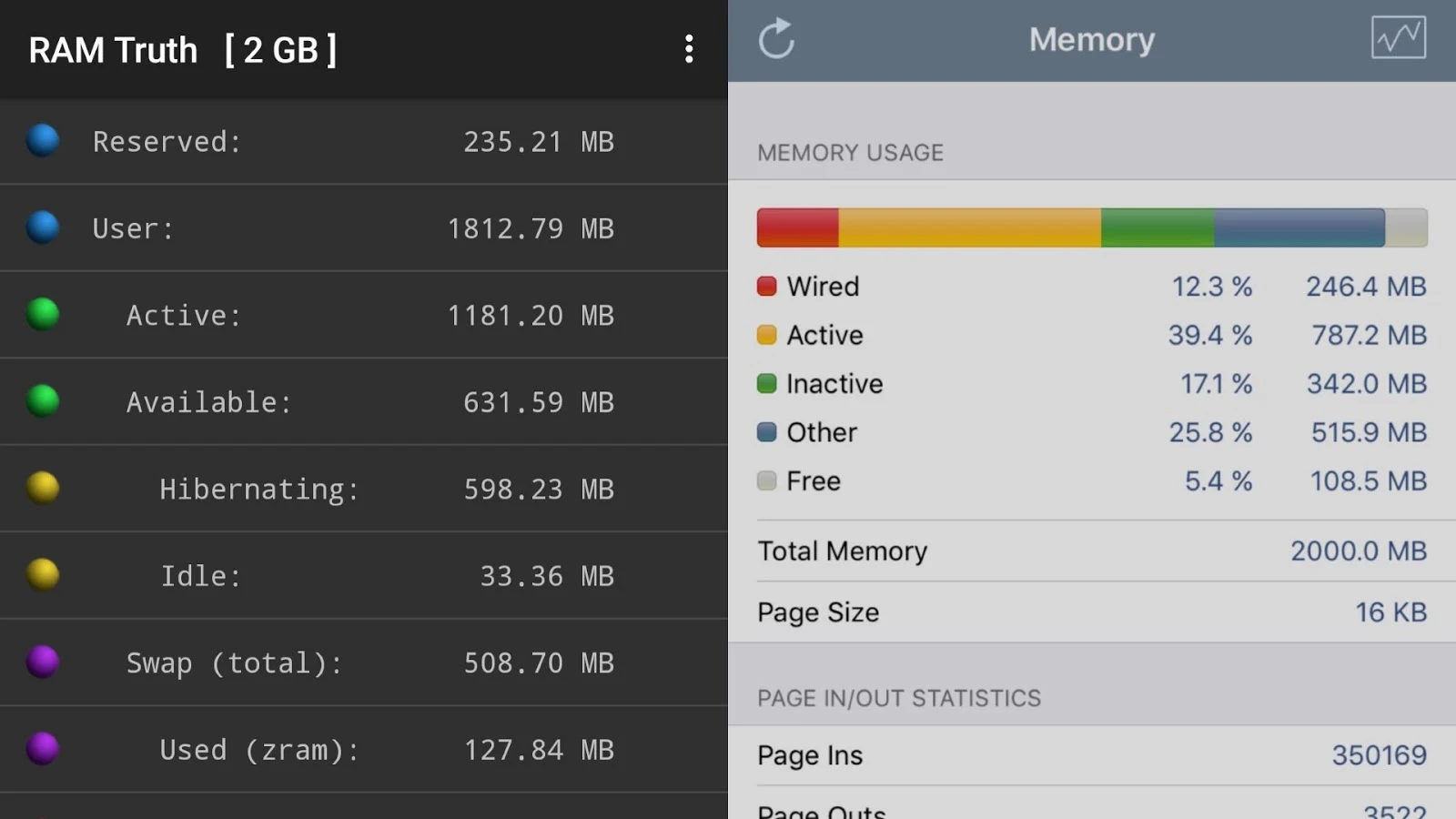 |
| Penggunaan RAM di Android - Sumber : TechViral |
Kenapa Android Lag?
Android Lag itu berkaitan sama rendering UI nya. iOS merender UI pada thread yang terpisah, dengan prioritas real-time (yang paling tinggi). Sedangkan pada Android sendiri terjadi pada thread utama dengan prioritas normal. Tentunya ini berarti aplikasi lain bisa mengambil alih sumberdaya prosesor dan mengganggu proses interaksi UI, yang ditafsirkan menjadi lag.Baca Juga : Nyembunyiin File di Kalkulator
Hal ini bisa dilihat dari perbedaan Safari sama browser Android. Kalo kita tap dan tahan pada Safari ketika sedang loading website, proses loading bakal berhenti, karena rendering UI memiliki prioritas tertinggi dan bakal ngambil alih sumberdaya. Hasilnya adalah halaman web tidak akan dimuat sampai kita mengangkat jari kita, namun UI akan tetap smooth sepanjang waktu. Android memiliki pendekatan yang berbeda, ia akan mempertahankan respon tersebut sesuai prioritasnya untuk UI dan tetap me-load website, namun seringkali frame rate akan turun, sehingga bakal menyebabkan lag.
Nah, itu dia kenapa Android sering lag. Ane sendiri juga ketika menggunakan Android sering menemui yang namanya Lag. Jadi sudah tahu kan alasannya kenapa Android lebih sering lag daripada iOS? Gimana menurutmu sob? Tulis di kolom komentar ya!